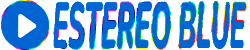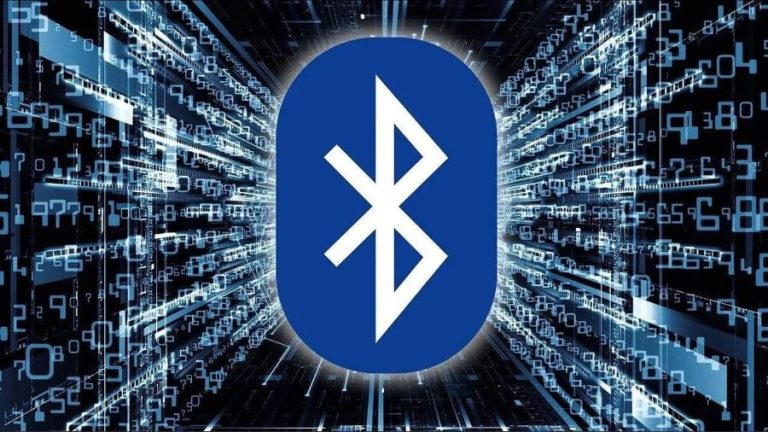Como Conectar Caixa de Som Bluetooth no PC? Confira
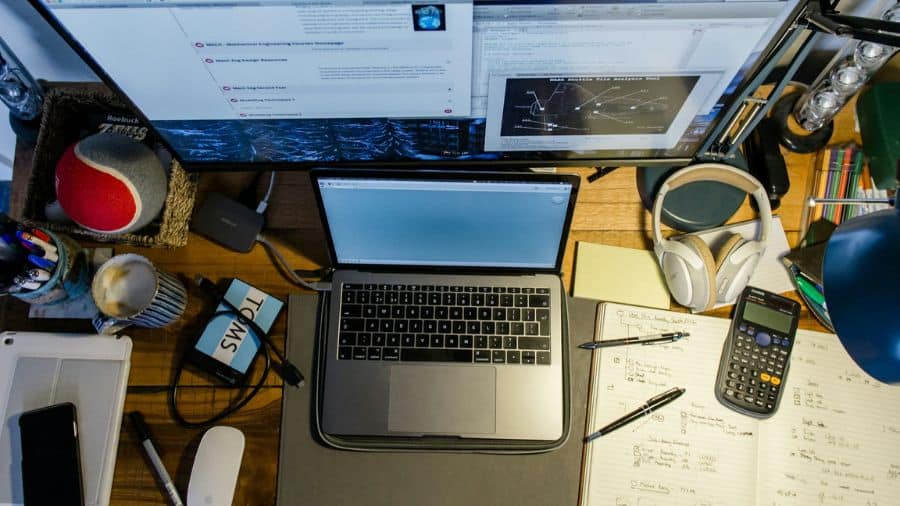
Com a evolução da tecnologia, conectar dispositivos sem fio ao computador se tornou uma tarefa comum e muito prática. Uma das conexões mais populares é a das caixas de som Bluetooth, que oferecem liberdade de movimento e eliminam a necessidade de cabos. Neste artigo, explicaremos como conectar sua caixa de som Bluetooth ao PC, tanto no Windows quanto no MacOS, além de dicas para solucionar problemas comuns e melhorar a qualidade da conexão.
Qual é o Alcance Máximo do Bluetooth?
O alcance do Bluetooth varia de acordo com a versão do dispositivo e as condições ambientais. Em média, dispositivos Bluetooth Classe 2 têm um alcance de até 10 metros, enquanto dispositivos Classe 1 podem alcançar até 100 metros. No entanto, esse alcance pode ser reduzido por barreiras físicas, interferências de outros dispositivos eletrônicos e a própria arquitetura do local.
O que é barreira para a propagação do Bluetooth?
Dentro de ambientes fechados, diversas barreiras podem afetar a propagação do sinal Bluetooth:
- Paredes e pisos: Barreiras físicas como paredes de concreto e pisos entre andares podem atenuar o sinal.
- Móveis e eletrodomésticos: Objetos grandes e eletrodomésticos podem causar interferência e reduzir o alcance.
- Dispositivos eletrônicos: Outros dispositivos que operam na mesma frequência (2,4 GHz) podem interferir na conexão, como roteadores Wi-Fi e micro-ondas.
- Distância: A distância entre o dispositivo e a caixa de som também afeta a qualidade da conexão.
Como Conectar Caixa de Som Bluetooth no Windows?
Conectar uma caixa de som Bluetooth no Windows é um processo simples e rápido:
- Ative o Bluetooth no PC: Acesse as configurações de Bluetooth. No Windows 10, vá para “Configurações” > “Dispositivos” > “Bluetooth e outros dispositivos” e ative o Bluetooth.
- Coloque a caixa de som em modo de emparelhamento: Consulte o manual do dispositivo para ativar o modo de emparelhamento.
- Adicione o dispositivo: No menu de configurações do Bluetooth do Windows, clique em “Adicionar Bluetooth ou outro dispositivo” e selecione “Bluetooth”. Seu PC começará a procurar dispositivos disponíveis.
- Selecione a caixa de som: Quando a caixa de som aparecer na lista de dispositivos disponíveis, selecione-a para emparelhar. Pode ser necessário inserir um código de emparelhamento (geralmente 0000 ou 1234).
Como Conectar Caixa de Som Bluetooth no MacOS?
Conectar uma caixa de som Bluetooth no MacOS também é fácil:
- Ative o Bluetooth no Mac: Vá para o menu Apple > “Preferências do Sistema” > “Bluetooth” e ative o Bluetooth.
- Coloque a caixa de som em modo de emparelhamento: Siga as instruções do manual do dispositivo para ativar o modo de emparelhamento.
- Adicione o dispositivo: No painel de preferências de Bluetooth do Mac, espere que a caixa de som apareça na lista de dispositivos disponíveis e clique em “Conectar”.
- Confirme o emparelhamento: Se solicitado, insira o código de emparelhamento fornecido pelo fabricante da caixa de som.

O Que Fazer Quando a Caixinha de Som Não Conecta No PC?
Se a caixa de som Bluetooth não conectar ao PC, siga estas etapas de solução de problemas:
- Verifique se o Bluetooth está ativado: Certifique-se de que o Bluetooth está ativado no PC e na caixa de som.
- Reinicie os dispositivos: Desligue e ligue novamente tanto a caixa de som quanto o PC.
- Reemparelhe os dispositivos: Remova a caixa de som da lista de dispositivos emparelhados e tente emparelhar novamente.
- Atualize drivers: Verifique se os drivers de Bluetooth do seu PC estão atualizados.
- Distância e interferência: Aproximar os dispositivos e reduzir a interferência de outros eletrônicos pode ajudar.
Como Melhorar o Sinal do Bluetooth?
Para melhorar a qualidade do sinal Bluetooth, considere as seguintes dicas:
- Mantenha os dispositivos próximos: Reduza a distância entre o PC e a caixa de som.
- Minimize barreiras físicas: Evite obstáculos como paredes e móveis entre os dispositivos.
- Reduza interferências: Mantenha outros dispositivos eletrônicos que operam na mesma frequência (2,4 GHz) afastados.
- Atualize o firmware: Verifique se há atualizações de firmware disponíveis para a caixa de som e o adaptador Bluetooth do PC.
- Use adaptadores de qualidade: Adaptadores Bluetooth de boa qualidade podem oferecer melhor alcance e estabilidade.
Conclusão
Conectar uma caixa de som sem fio Bluetooth ao PC pode melhorar significativamente sua experiência de áudio, oferecendo liberdade e conveniência. Seguindo os passos acima, você pode facilmente conectar sua caixa de som tanto no Windows quanto no MacOS. Em caso de problemas, as dicas de solução de problemas e melhorias no sinal podem ajudar a garantir uma conexão estável e de qualidade.
Perguntas Frequentes (FAQ):
Como ligar a caixa de som no PC?
Ative o Bluetooth no PC e na caixa de som, e emparelhe os dispositivos através das configurações de Bluetooth.
Como transmitir som pelo Bluetooth no PC?
Após emparelhar a caixa de som com o PC, configure-a como dispositivo de saída de áudio nas configurações de som do sistema.
Como conectar a caixa de som via Bluetooth?
Ative o Bluetooth em ambos os dispositivos, coloque a caixa de som em modo de emparelhamento e conecte através das configurações de Bluetooth do PC.
Como ligar caixa de som no PC sem Bluetooth?
Use um adaptador Bluetooth USB para adicionar funcionalidade Bluetooth ao seu PC, ou conecte a caixa de som via cabo auxiliar, se disponível.
Como ligar caixa de som sem fio no PC?
Ative o Bluetooth no PC, coloque a caixa de som em modo de emparelhamento e conecte-os através das configurações de Bluetooth do sistema.